| PPT怎么给图形填充透明色?PPT图形填充透明色的方法 | 您所在的位置:网站首页 › ppt如何设置填充颜色透明度 › PPT怎么给图形填充透明色?PPT图形填充透明色的方法 |
PPT怎么给图形填充透明色?PPT图形填充透明色的方法
|
当前位置:系统之家 > 系统教程 > PPT怎么给图形填充透明色?
PPT怎么给图形填充透明色?PPT图形填充透明色的方法
时间:2022-12-21 13:47:53 作者:永煌 来源:系统之家 1. 扫描二维码随时看资讯 2. 请使用手机浏览器访问: https://m.xitongzhijia.net/xtjc/20221104/254836.html 手机查看 评论 反馈  工作总结PPT模板 海量资源 竞聘述职PPT模板 每日更新 企业培训PPT模板 风格多样 教学课件PPT模板 任意下载现在有不少用户都在使用PPT去制作幻灯片,而我们在编辑PPT的时候难免会需要去给图片填充各种颜色,但有不少用户好奇透明色应该如何去填充,其实非常的简单,下面就和小编一起来看看PPT图形填充透明色的方法吧。 PPT图形填充透明色的方法 1、选择要填充的形状,点击“格式”中的“形状填充”,选择“其他填充颜色”。
2、选择一种颜色。
3、然后设置透明度,这里设置为50%。
4、设置完成后,点击“确定”。
5、这样,就在PPT中得到了一个透明颜色填充的形状。
PPT软件中怎么将图片设置滚动循环的方法分享 下一篇 > PPT怎么设置多种文本颜色?PPT设置多种文本颜色的方法 相关教程 PPT左边的幻灯片列表关闭了怎么打开? PPT文字顶端对齐的设置方法 PPT让两个动画一起出现的设置方法 打印PPT如何一张放6页PPT-PPT打印一页六个的... PPT统一所有图片尺寸大小的设置方法 PPT文本框怎么分成两栏-PPT文本框分栏的方法 让PPT自动播放不用鼠标点击的设置方法 PPT在文字前面添加圆点符号的方法 如何制作PPT-PPT制作最简单的教程步骤 PPT怎么调分栏间距?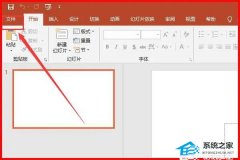
PPT无法复制粘贴怎么办?PPT无法复制粘贴的解决方法 
PPT如何调整为竖版?PPT版面怎么改为竖向? 
PPT字母怎么把大写的改成小写的?PPT字母转换大小写的方法 
PPT储存此文件发生错误怎么解决?PPT储存此文件发生错误解决方法 发表评论共0条  没有更多评论了
没有更多评论了
评论就这些咯,让大家也知道你的独特见解 立即评论以上留言仅代表用户个人观点,不代表系统之家立场 |
【本文地址】
公司简介
联系我们
| 今日新闻 |
| 推荐新闻 |
| 专题文章 |




